Skelbimas
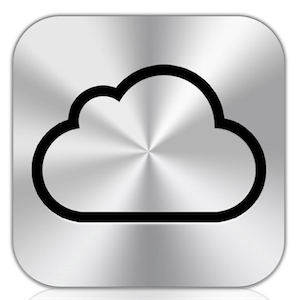 Be abejo, labiausiai laukiama naujausio „iPhone“, „iPod“ ir „iPad“ „iOS 5“ atnaujinimo savybių yra „Apple“, išmaniųjų mobiliųjų įrenginių ir „Mac“ įdiegianti „iCloud“ ir belaidį „Wi-Fi“ ryšį. Daugelis iš mūsų patyrė skausmą, kai prijungėme „iOS“ įrenginį naudodami USB prie „iTunes“, tiesiog norėdami atnaujinti grojaraštį arba sukurti atsargines kai kurių susijusių programų failų atsargas. Tai buvo beveik kaip paskambinti kam nors laidiniu telefonu.
Be abejo, labiausiai laukiama naujausio „iPhone“, „iPod“ ir „iPad“ „iOS 5“ atnaujinimo savybių yra „Apple“, išmaniųjų mobiliųjų įrenginių ir „Mac“ įdiegianti „iCloud“ ir belaidį „Wi-Fi“ ryšį. Daugelis iš mūsų patyrė skausmą, kai prijungėme „iOS“ įrenginį naudodami USB prie „iTunes“, tiesiog norėdami atnaujinti grojaraštį arba sukurti atsargines kai kurių susijusių programų failų atsargas. Tai buvo beveik kaip paskambinti kam nors laidiniu telefonu.
Bet dabar tos dienos atsilieka. „Apple“ suteikė galimybę įeiti į „Apple Store“, nusipirkti įrenginį ir, kol jis išeis, pasirūpinti, kad jis veiktų. Jei esate esamas „iOS“ vartotojas, norėdami užmegzti belaidį „iCloud“ ryšį, turite prisijungti tik dar kartą. Vėliau jūsų akys gali parausti, kai atidarote „iTunes“ ir matote „iOS“ įrenginį (-ius), prijungtą (-us) be laidų. Tačiau palaikykite, jei nenustatėte dalykų, turite žinoti keletą dalykų.
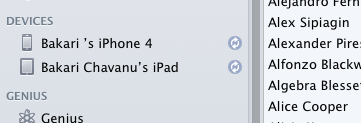
„iCloud“ reikalavimai
Pirmiausia, norėdami naudoti „iCloud“, turėsite turėti nemokamą „MobileMe“ paskyrą. Jei esate esamas „iOS“ savininkas, tikriausiai jau turite tokią sąskaitą, bet jei neturite, būsite paprašyti ją nustatyti, kai bandysite pridėti „iCloud“ prie savo sistemos.
Taigi dabar prijunkite „iOS“ įrenginį prie „iTunes“ ir užbaikite „iOS 5“ atnaujinimą. Kaip įprasta, įsitikinkite, kad esamą įrenginio turinį saugo „iTunes“. Baigę naujinimą, turite spustelėti savo prietaiso informacijos meniu.
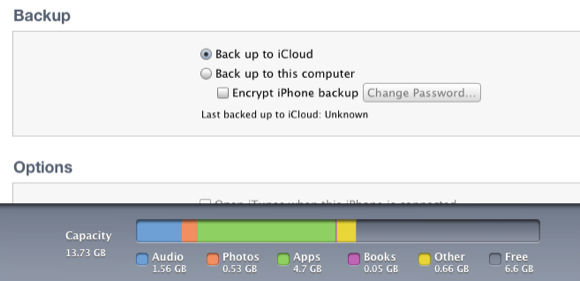
Jei ketinate sinchronizuoti adresų knygą ir „iCal“ kalendoriaus duomenis naudodami „iCloud“, norėsite panaikinti žymėjimą dviem tame puslapyje esančiais sinchronizavimo mygtukais.
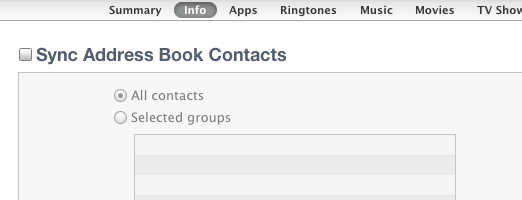
Kitas, ant Santrauka puslapyje spustelėkite „Kurti atsarginę kopiją „iCloud““Arba„Sukurkite atsarginę šio kompiuterio kopiją.Jei norite sukurti atsarginę savo įrenginio turinio atsarginę kopiją savo „iCloud“ įrenginyje, atminkite, kad gaunate tik 5 GB nemokamos saugyklos vietos, taigi, atsižvelgiant į tai, kiek turinio turite savo įrenginyje, tai gali būti negerai idėja. Kita vertus, kurti atsarginę kopiją „iCloud“ reiškia turėti kitą vietą savo duomenims apsaugoti. Taigi paprastam vartotojui atsarginės „iCloud“ atsarginės kopijos turėtų būti tinkamos.
Jei esate esamas „MobileMe“ vartotojas, galite turėti daugiau vietos saugykloje, tai yra tol, kol „Apple“ uždarys visas šias paskyras kitų metų birželio mėn.
Kitos parinktys
Atminkite, kad prieš pritaikydami „iCloud“ sąranką turite ir kitų galimybių. Jūs, žinoma, norėsite patikrinti „Sinchronizuokite su šiuo „iPad“ per „Wi-Fi““Ir tikriausiai visas kitas dėžutes.
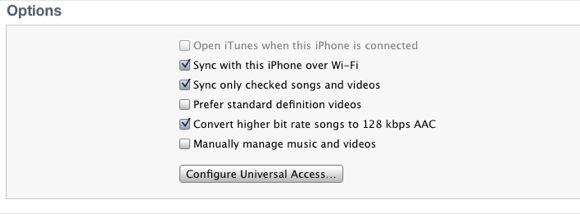
Tvarkydami savo muziką, turėsite eiti į Muzika skyrių ir spustelėkite „Pasirinkti grojaraščiai, atlikėjai, albumai ir žanrai“, Jei turite didelę„ iTunes “biblioteką. Pagal Galimybės, pasirinkite „Sinchronizuokite tik patikrintas dainas ir vaizdo įrašus, “Arba„Rankiniu būdu tvarkykite muziką ir vaizdo įrašus, Kuris neleis „iTunes“ bandyti įkelti į jūsų įrenginį visą jūsų biblioteką.
„ICloud“ grožis yra tas, kad dabar galite pridėti ir ištrinti savo prietaisų dainas naudodami „Wi-Fi“ tinklo ryšį. Deja, jūs negalite to padaryti per 3G. Kai viską nustatysite taip, kaip norite, spustelėkite Taikyti ir Sinchronizuoti mygtukai, kad sukurtumėte pirmąjį „iCloud“ ryšį.
Kai jūsų duomenys bus atkurti įrenginyje ir jie bus paleisti iš naujo, turėtumėte būti pakviesti atlikti „iCloud“ nustatymo procesą. Bet jei dėl kažkokių priežasčių atnaujinote ir praleidote šį procesą, vis tiek galite grįžti atgal ir nustatyti jį vadovaudamiesi šiomis nuorodomis.
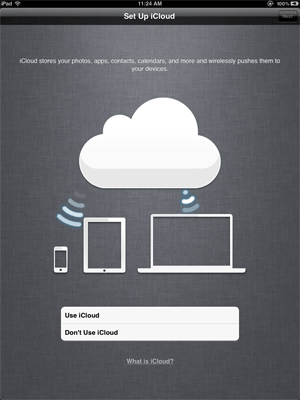
„IOS“ įrenginio nustatymas
Jei jums reikia nustatyti „iCloud“ atnaujintame „iOS 5“ įrenginyje, atidarykite Nustatymai programą ir bakstelėkite „iCloud“. Pridėkite savo sąskaitą ir įgalinkite visus elementus, kuriuos norite sinchronizuoti naudodami „iCloud“. Atlikite tą patį naudodami „Mac“ ar asmeninį kompiuterį, jei turite duomenų, kuriuos norite sinchronizuoti iš ten (Sistemos nuostata> „iCloud“.)
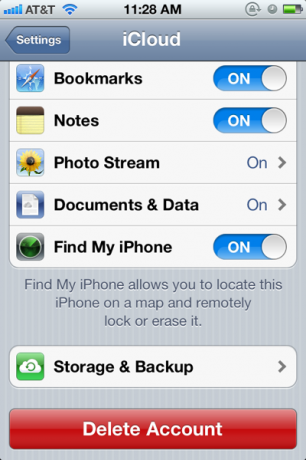
Įgalinkite duomenis, kuriuos norite įkelti į „iCloud“, ir sinchronizuoti tarp kompiuterio ir „iOS“ įrenginių. Norint naudoti nuotraukų srautas, tai turėsite įjungti ir „iPhoto“ ir (arba) „Apple“ diafragmoje. Taip pat, Dokumentai ir duomenys skirtas naudoti su „Apple“ „iOS“ ir „Mac iWorks“ programomis - puslapiais, numeriais ir „Keynote“.
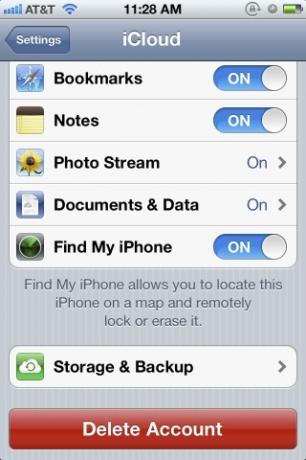
Jei slinkite žemyn „iCloud“ meniu ir palieskite Saugojimas ir atsarginė kopija, gausite tą aprašytą informaciją ir kvietimą įsigyti papildomos saugyklos vietos.
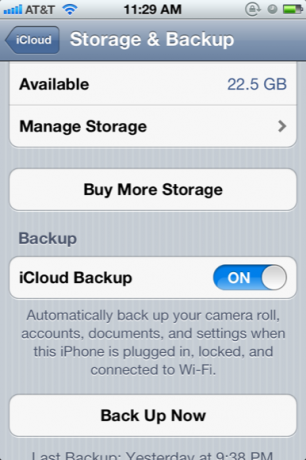
Galite ir turėtumėte įgalinti „iCloud“ atsarginę kopiją, tai reiškia, kad jūsų įrenginio duomenys sukuria atsarginę atsarginę kopiją jūsų kompiuteryje arba „iCloud“ fotoaparato sąrašas, paskyros, dokumentai ir nustatymai, kai įrenginys prijungtas, užrakinamas ir prijungtas prie „Wi-Fi“. Atkreipkite dėmesį, jūs galite rankiniu būdu “Atsarginė kopija dabar“, Jei jums reikia greitai perkelti duomenis į„ iCloud “ir kitus įrenginius.
Baigę kurti atsarginę kopiją, galite paliesti Tvarkykite saugyklą kad dar kartą patikrintumėte, ar visi elementai dabar yra kuriami atsarginių kopijų sistemoje „iCloud“.
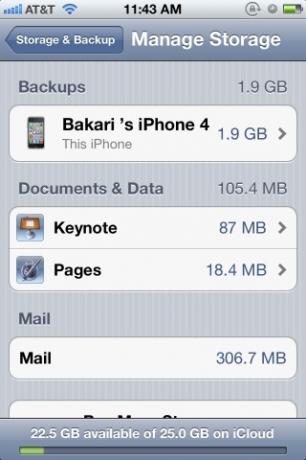
„ICloud“ naudojimas
Kaip minėta aukščiau, „iCloud“ sinchronizavimas veikia automatiškai, tačiau taip pat galite komentuoti „iTunes“ savo kompiuteryje ir rankiniu būdu pridėti dainų ar programų prie savo įrenginio (-ų) belaidžiu būdu. Tačiau mano patirtis rodo, kad vienos „Mac“ programos pakartotinio pridėjimo prie pasirinkto įrenginio procesas yra lėtesnis nei tiesiog grįžti į „App Store“ ir surasti anksčiau įsigytą programą ir iš naujo ją atsisiųsti ten.
Jei norite prisijungti prie savo pašto, kontaktų ir kalendoriaus duomenų prisijungę, tiesiog eikite į „iCloud“ ir prisijunkite naudodami „iCloud“ / „MobileMe“ vartotojo vardą ir slaptažodį. Jūs taip pat einate ten naudotis Surask mano iPhone Raskite pamestus ar pavogtus „iPhone“, „iPad“ ar „iPod Touch“ naudodami funkciją „Rasti mano iPhone“ Skaityti daugiau ir įkelti, atsisiųsti ir sinchronizuoti „iWork“ dokumentus.
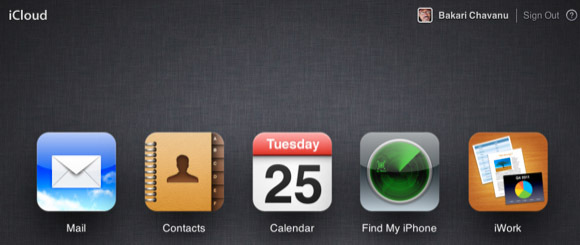
Deja, norėdami sinchronizuoti „iWork“ dokumentus su „iCloud“, turite įkelti dokumentus į savo internetinę sąskaitą (spustelėkite „iWork“ piktogramą, tada spustelėkite „ krumpliaračio mygtuką viršutinėje dešinėje puslapio pusėje, kad galėtumėte įkelti dokumentus į „iCloud“.) Negalite įkelti dokumentų į savo sąskaitą iš „iWork“. programos.
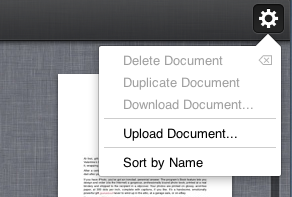
Jei jūs naudojote Aš dirbu, turėsite persijungti į „iCloud“, jei norite, kad dokumentai būtų automatiškai sinchronizuojami su visais jūsų „iCloud“ palaikomais įrenginiais.
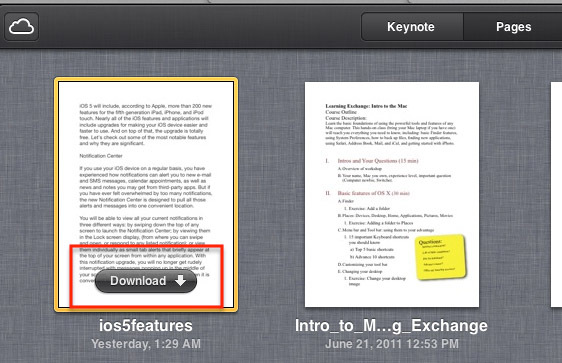
Be to, kol esate šiuo klausimu, jei esate sunkus „iPhone“ fotoaparato vartotojas, jums gali patikti „Photo Stream“ funkcija. Puiku, kad ji automatiškai įkelia visas „iPhone“ nuotraukas į atitinkamus įrenginius ir į jūsų „iPhoto“ / „Aperture“ biblioteką.
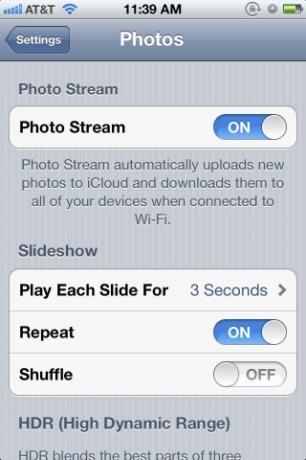
Tačiau nors tas nuotraukas „iCloud“ paskyroje saugo 30 dienų, jų ištrinti iš „iCloud“ yra beveik neįmanoma. Savo įrenginyje galite išjungti nuotraukų srautą, kad jis nekeltų vaizdų į „iCloud“, tačiau atrodo, kad vaizdai „iCloud“ išlieka po 30 dienų.
„ICloud“ yra daug daugiau, tačiau tikiuosi, kad šis straipsnis suteikė pakankamai pradžios. Praneškite mums apie savo patirtį naudojantis „iCloud“.
Bakari yra laisvai samdomas rašytojas ir fotografas. Jis yra ilgametis „Mac“ vartotojas, džiazo muzikos gerbėjas ir šeimos žmogus.


